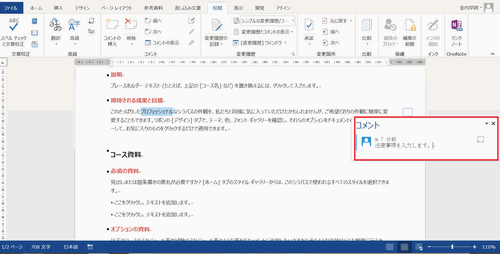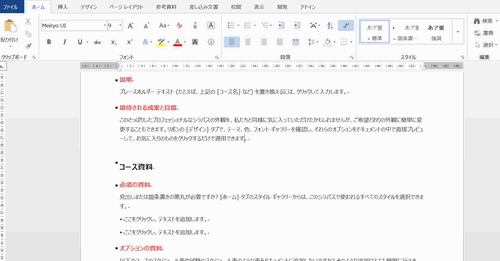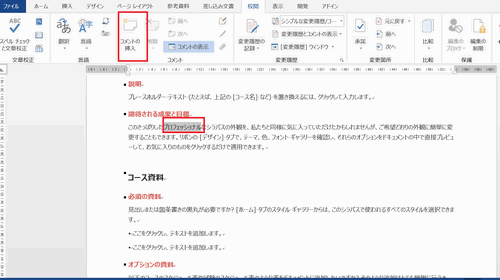ワードで、コメントを挿入する方法について説明します。
ワードでは、文書の気になる部分に注意点などをメモした付箋を挿入することができます。
挿入された付箋は、余白に吹き出しの枠が表示され、視覚的に注意点など確認することができるて、便利です。
ワードでは、この付箋のことをコメントといいます。
ワードでコメントを挿入する方法3つの手順
<
ワードで、気になる箇所にメモを残すコメント機能があります。
付箋のような吹き出しに、注意事項などメモ書きを入力して使用します。
また、挿入した吹き出しは、簡単に付けたり、外したりすることができます。
では、手順を説明していきます。
/p>
1.作業するブックの確認
ここでは、下の画像を例にコメントを挿入します。
2.吹き出しの挿入
注意事項などを指示したい箇所を選択した状態で、[コメントの挿入]をクリックします。
3.注意事項などの入力
表示された吹き出しに、注意事項などを自由に入力します。
いかがでしたか? 作成したワードの文書を複数で回覧する際、吹き出しに注意点などを記入しておくと、視覚的に確認できて大変便利です。また、挿入した吹き出しは、印刷にも反映されます。
不要になったコメントは、[校閲]タブを[削除]ボタンから簡単に削除することも可能です。
まとめ
ワードでコメントを挿入する方法3つの手順
- 作業するブックの確認
- 吹き出しの挿入
- 注意事項などの入力